Android Telefonda Tepki Vermeyen Dokunmatik Ekranı Düzeltin
Yayınlanan: 2021-02-23
Dokunmatik ekranlar harikadır ve çoğu zaman sorunsuz çalışır. Bazen, Android telefon ekranınız Yanıt Vermez hale gelebilir ve çalışması için ekranınıza dokunmaya devam edebilirsiniz. Ancak, telefonunuzun ekranına birkaç kez dokunduktan sonra bile yanıt vermiyor. Bu sorun, önemli bir görevin ortasındayken sinir bozucu olabilir. Dokunmatik ekran yanıt vermediğinde, hiçbir uygulamaya erişemeyecek veya arama yapamayacaksınız. Bu nedenle, bu yazıda size yardımcı olacak bazı yollardan bahsedeceğiz. Android Telefonda yanıt vermeyen dokunmatik ekranı düzeltin.

İçindekiler
- Android Telefonda Tepki Vermeyen Dokunmatik Ekranı Düzeltin
- Android Telefonda Tepki Vermeyen Dokunmatik Ekranın Arkasındaki Nedenler
- Android'de Tepki Vermeyen Dokunmatik Ekran Sorunlarını Düzeltmenin 8 Yolu
- Yöntem 1: Telefonunuzu Yeniden Başlatın
- Yöntem 2: SIM ve SD Kartı Çıkarın
- Yöntem 3: Dokunmatik Ekranı Temizleme veya Ekran Koruyucuyu Kaldırma
- Yöntem 4: Telefonunuzu Güvenli Modda Önyükleyin
- Yöntem 5: Dokunmatik Ekranı Kalibre Etmek için Üçüncü Taraf Uygulamaları İndirin
- Yöntem 6: Bir Antivirüs Uygulaması Kurun
- Yöntem 7: Cihazınızı Kurtarma Modunda Fabrika Ayarlarına getirin
- Yöntem 8: Dokunmatik Ekranı değiştirin veya Telefonu Servis Merkezine götürün
- Sıkça Sorulan Soru (SSS)
Android Telefonda Tepki Vermeyen Dokunmatik Ekranı Düzeltin
Yanıt vermeyen dokunmatik ekran sorunuyla karşılaştığınızda, farklı kullanıcılar aşağıdakiler gibi farklı sorunlarla karşılaşabilir:
- Google'ı tıkladığınızda, ancak başka bir uygulama istemleri açıldığında veya 'p' yazdığınızda, ancak 'w' elde ettiğinizde.
- Ekranın bir kısmı yanıt vermeyebilir.
- Tüm ekran yanıt vermiyor.
- Bir şeye dokunduğunuzda dokunmatik ekran gecikebilir veya kilitlenebilir.
Android Telefonda Tepki Vermeyen Dokunmatik Ekranın Arkasındaki Nedenler
1. Telefonunuzda bazı fiziksel hasarlar olabilir. Fiziksel zarar, ekrandaki nemden, uzun saatler kullanımdan kaynaklanan yüksek sıcaklıktan, statik elektrikten veya soğuktan kaynaklanabilir.
2. Ani bir telefon çökmesi nedeniyle tepki vermeyen bir dokunmatik ekran olabilir.
3. Telefonunuzdaki bazı uygulamalar, yanıt vermeyen dokunmatik ekran sorununa neden olabilir.
Android'de Tepki Vermeyen Dokunmatik Ekran Sorunlarını Düzeltmenin 8 Yolu
Android Telefonunuzda yanıt vermeyen dokunmatik ekranı düzeltmek için kullanabileceğiniz bazı yolları listeliyoruz .
Yöntem 1: Telefonunuzu Yeniden Başlatın
Android ekranının çalışmamasını düzeltmek istiyorsanız, ilk yöntem telefonunuzu yeniden başlatmak ve Android telefonunuzdaki yanıt vermeyen dokunmatik ekranı düzeltip düzeltemeyeceğini kontrol etmektir. Çoğu kullanıcı için basit bir yeniden başlatma sorunu çözebilir.
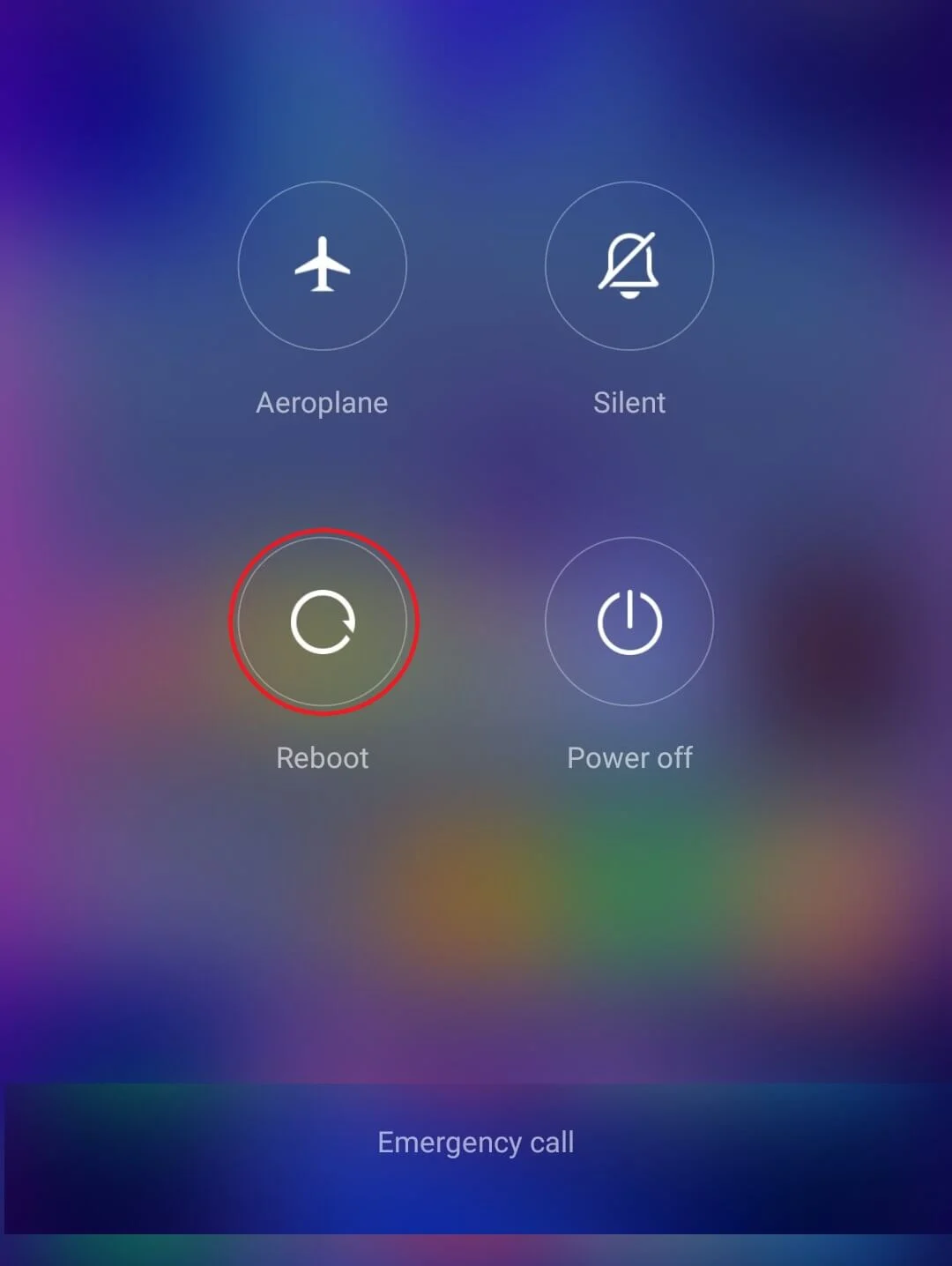
Yöntem 2: SIM ve SD Kartı Çıkarın
Bazen, yanıt vermeyen dokunmatik ekranın arkasındaki neden sim veya SD kartınızdır. Bu nedenle, sorunu çözmek için SIM ve SD kartı çıkarabilirsiniz.
1. Güç düğmesine basarak telefonunuzu kapatın .
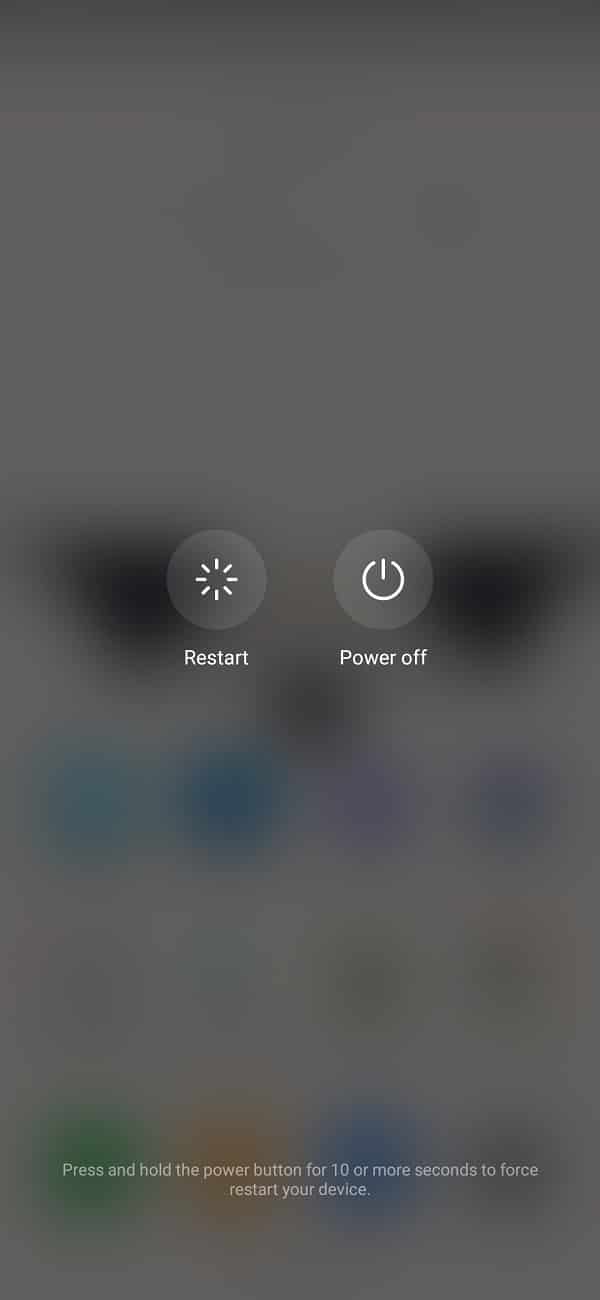
2. Şimdi, SIM ve SD kartı telefonunuzdan dikkatlice çıkarın.

3. Son olarak, telefonunuzu açın ve telefonunuzdaki yanıt vermeyen dokunmatik ekran sorununu çözüp çözemeyeceğini kontrol edin.
Sorunu çözebildiyseniz, SIM kartınızı ve SD kartınızı yeniden takabilirsiniz.
Ayrıca Okuyun: Yavaş Bir Android Telefonu Nasıl Hızlandırırsınız
Yöntem 3: Dokunmatik Ekranı Temizleme veya Ekran Koruyucuyu Kaldırma
Bazen dokunmatik ekranınız kirlenebilir ve kir toplayabilir. Bu olduğunda, dokunmatik ekran yanıt vermeyebilir. Tepki vermeyen dokunmatik ekranın bir başka nedeni de değiştirmeniz gerekebilecek ekran koruyucusudur. Dokunmatik ekranınızı temizlemek için bu adımlara göz atın.

- Android telefonunuzda ekranı temizlemeye başlamadan önce ellerinizi yıkayın.
- Dokunmatik ekranı temizlemek için yumuşak bir bez alın. Ekranı temizlemek için hafif nemli veya kuru bir bez seçebilirsiniz.
- Ayrıca, temizlemek için ekranın üzerine püskürtebileceğiniz bir lens temizleyici seçme seçeneğiniz de vardır.
- Son olarak yıllardır değiştirmediyseniz ekran koruyucuyu çıkarıp yenisi ile değiştirebilirsiniz.
Yöntem 4: Telefonunuzu Güvenli Modda Önyükleyin
Yukarıdaki yöntemler işe yaramazsa, telefonunuzu güvenli modda başlatmayı deneyebilirsiniz. Telefonunuzu güvenli modda başlattığınızda, yanıt vermeyen dokunmatik ekran sorununun arkasında üçüncü taraf bir uygulamanın olup olmadığını anlayabilirsiniz. Telefonunuzu güvenli modda başlatmak için bu adımları izleyin.
1. Güç seçenekleri menüsünü görene kadar Güç düğmesini basılı tutun .
2. Şimdi menüden ' Kapat ' seçeneğini basılı tutmanız gerekiyor.
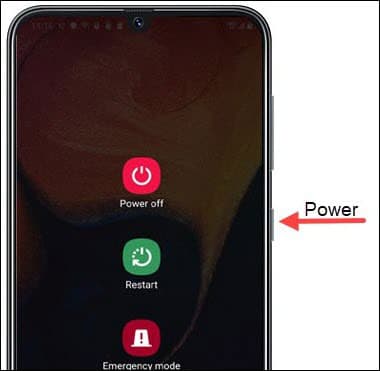

3. Güvenli modda yeniden başlatmak için ' Tamam'a tıklamanız gereken yeni bir pencere açılacaktır.
Güvenli moda girdikten sonra , Android dokunmatik ekranın çalışmama sorununu çözüp çözemediğinizi kontrol edebilirsiniz. Ancak, sorunu çözebildiyseniz, telefonunuzda soruna neden olan üçüncü taraf bir uygulamadır.
Yöntem 5: Dokunmatik Ekranı Kalibre Etmek için Üçüncü Taraf Uygulamaları İndirin
Telefonunuzun dokunmatik ekranını kalibre etmek istiyorsanız indirebileceğiniz belirli üçüncü taraf uygulamaları vardır. Ayrıca, bu uygulamalar dokunmatik ekranın doğruluğunu ve yanıt verebilirliğini artırmaya yardımcı olur. Dokunmatik ekranınız biraz yavaş çalışıyorsa veya yanlış yanıt veriyorsa bu uygulamalar oldukça iyi çalışır.
Bu uygulamaları Google Play Store'dan indirebilirsiniz. 'Dokunmatik ekran kalibrasyonu' yazın ve arama sonuçlarından indirmek istediğiniz uygulamayı seçin. Yükleyebileceğiniz uygulamalardan biri 'Dokunmatik ekran onarımı'dır.
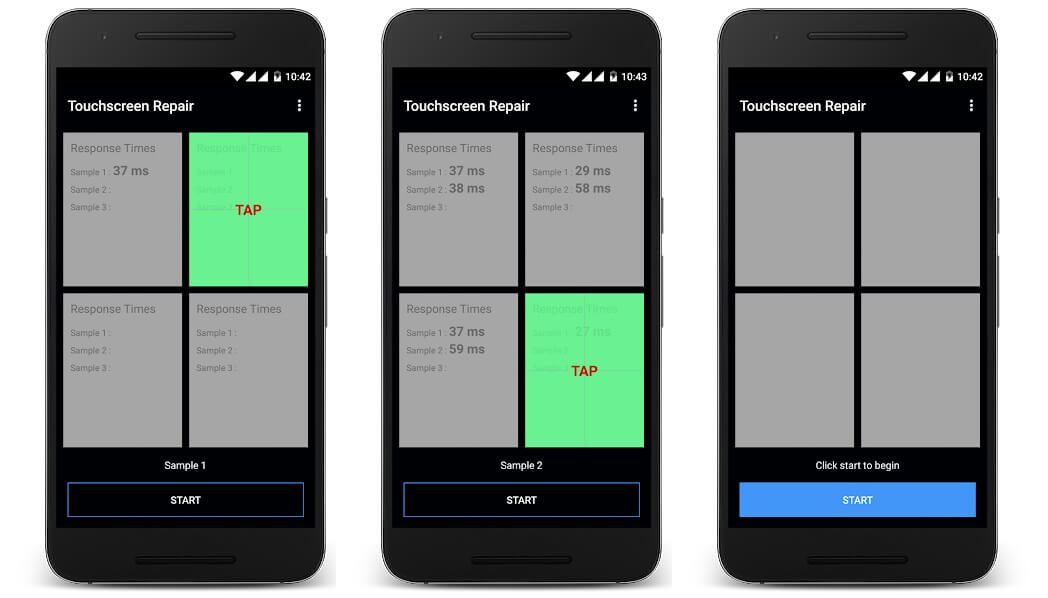
Yöntem 6: Bir Antivirüs Uygulaması Kurun
Dokunmatik ekranınız hatalı yanıt veriyorsa, cihazınızı taramak için bir virüsten koruma veya kötü amaçlı yazılımdan koruma uygulaması yüklemeyi deneyebilirsiniz. Bir virüsten koruma taraması, Android'de yanıt vermeyen dokunmatik ekranı düzeltmenize yardımcı olabilir . 'Avast'ı yükleyebilir ve cihazınızda antivirüs taramasını çalıştırabilirsiniz.
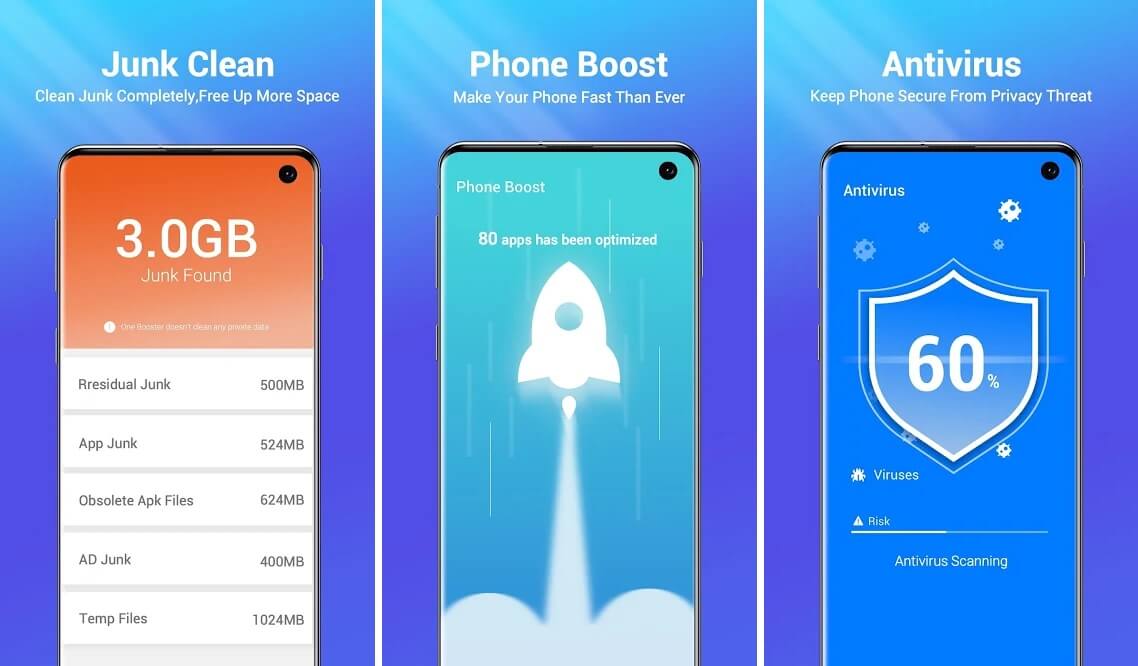
Ayrıca Okuyun: Açılmayan Android Telefonunuzu Düzeltmenin 5 Yolu
Yöntem 7: Cihazınızı Kurtarma Modunda Fabrika Ayarlarına getirin
Yanıt vermeyen dokunmatik ekran sorununu çözmek için cihazınızı fabrika ayarlarına geçirebilirsiniz . Cihazınızı fabrika ayarlarına değiştirdiğinizde, üçüncü taraf uygulamaları ve diğer tüm dosyaları yüklemek gibi tüm verilerinizi kaybedersiniz. Bu nedenle, daha sonra kurtarmak için tüm önemli verilerinizin yedeğini almanız önemlidir. Google sürücüsünde bir yedekleme oluşturabilir veya tüm cihaz verilerinizi bir USB kablosu kullanarak dizüstü bilgisayarınıza veya bilgisayarınıza aktarabilirsiniz. Cihazınızı fabrika ayarlarına sıfırlamak için bu adımları izleyin.
1. Güç düğmesini basılı tutun ve cihazınızı kapatın.
2. Önyükleyici seçeneklerini alana kadar güç düğmesine ve ses kısma tuşuna birlikte basmanız gerekir.

3. Bootloader seçeneklerini gördüğünüzde ses butonlarını kullanarak hızlıca yukarı aşağı hareket edebilir ve güç butonuna basarak enter'a basabilirsiniz.
4. Verilen seçeneklerden ' Kurtarma modu'nu seçmelisiniz.
5. ' Komut yok ' seçeneğiyle birlikte siyah bir ekran açıldığında.
6. Güç tuşunu basılı tutmalısınız. Sesi açma düğmesine basıp bırakın ve güç düğmesine basmaya devam edin .
7. Son olarak, ' Fabrika Ayarlarına Sıfırla ' seçeneğini göreceksiniz. Cihazınızı fabrika ayarlarına döndürmek için fabrika ayarlarına sıfırlamaya tıklayabilirsiniz.
Cihazınız otomatik olarak sıfırlanacak ve telefonunuzu yeniden başlatacaktır. Bittiğinde , Android dokunmatik ekranının yanıt verip vermediğini kontrol edebilirsiniz.
Yöntem 8: Dokunmatik Ekranı değiştirin veya Telefonu Servis Merkezine götürün
Yöntemlerin hiçbiri Android'de yanıt vermeyen dokunmatik ekran sorunlarını çözemezse , o zaman başvurabileceğiniz son yöntem, Android telefonunuzun ekranını değiştirmektir, çünkü hasar görebilir veya kırılabilir. Başka bir seçenek de Android telefonunuzu servis için bir servis merkezine götürmektir.
Sıkça Sorulan Soru (SSS)
S1. Android'de yanıt vermeyen dokunmatik ekranı nasıl düzeltirim?
Bu kılavuzda bahsettiğimiz yöntemleri izleyerek Android telefonunuzda yanıt vermeyen bir dokunmatik ekran sorununu kolayca çözebilirsiniz. Cihazınızı yeniden başlatarak başlayabilir ve Android'de yanıt vermeyen dokunmatik ekranı düzeltmek için diğer yöntemleri deneyebilirsiniz.
S2. Telefon ekranım neden dokunmama yanıt vermiyor?
Telefon ekranınızın dokunuşunuza yanıt vermemesinin nedenlerinden bazıları şunlardır:
- Telefonunuzdaki bir uygulama çökmesi, yanıt vermeyen bir dokunmatik ekrana neden olabilir.
- Elinizdeki statik elektrik, ter veya yağ, dokunmatik ekranın yanıt vermemesine neden olabilir. Bu nedenle telefonunuzu kullanmadan önce ellerinizi temizleyin.
- Telefonunuzun dokunuşunuza yanıt vermemesinin nedeni yüksek sıcaklık olabilir.
S3. Dokunmatik ekranım çalışmazsa telefonumun kilidini nasıl açarım?
Telefonunuzun kilidini açmak istiyorsanız ancak dokunmatik ekran çalışmıyorsa. Ardından, bu durumda, cihazınız açılıncaya veya kapanana kadar güç düğmesini basılı tutabilirsiniz. Şimdi tekrar, cihazı yeniden başlatmak için güç tuşunu basılı tutun.
Tavsiye edilen:
- Android Telefonda Ghost Touch sorununu düzeltin
- Android Telefonunuzu Temizlemenin 6 Yolu
- Android veya iOS'ta Döngüde Video Nasıl Oynatılır
- Cihazınızı Bu Sürüm Hatasıyla Uyumlu Değil Düzeltin
Tepki vermeyen dokunmatik ekranınızın tepki vermesini beklemenin yorucu olduğunu anlıyoruz. Ancak bunu düzeltmek için her zaman bazı hileler ve yöntemler kullanabilirsiniz. Bu makalenin yardımcı olduğunu ve Android telefonunuzdaki yanıt vermeyen dokunmatik ekranı düzeltebildiğinizi umuyoruz. Yöntemlerden herhangi biri sizin için işe yararsa, aşağıdaki yorumlarda bize bildirin.
